У Linux есть много преимуществ, которых нет в Windows 10. Если вы хотите работать в обеих ОС, то их можно установить на один компьютер и при необходимости переключаться. В данной статье будет описан процесс того, как установить Линукс второй операционной системой на примере Ubuntu.
Читайте также: Пошаговое руководство по установке Линукс с флешки
Устанавливаем Ubuntu рядом с Windows 10
Для начала вам понадобится флешка с ISO-образом необходимого дистрибутива. Также нужно выделить примерно тридцать гигабайт для новой ОС. Это можно сделать с помощью системных инструментов Виндовс, специальных программ или в процессе установки Линукс. Перед установкой нужно настроить загрузку с флешки. Чтобы не потерять важных данных сделайте резервную копию системы.
Если вы хотите одновременно установить Windows и Linux на один диск, сначала следует установить Виндовс, а уже после дистрибутив Линукс. В противном случае вы не сможете переключаться между операционными системами.
Подробнее:
Настраиваем BIOS для загрузки с флешки
Инструкция по созданию загрузочной флешки с Ubuntu
Инструкция по созданию резервной копии Windows 10
Программы для работы с разделами жесткого диска
- Запустите компьютер с загрузочной флешкой.
- Выставьте нужный язык и щелкните «Install Ubuntu» («Установка Ubuntu»).
- Далее будет отображена оценка свободного пространства. Вы можете отметить пункт напротив «Скачать обновления при установке». Также отметьте «Установить это стороннее программное…», если не хотите тратить время на поиски и загрузку необходимого ПО. В конце подтвердите всё, нажав «Продолжить».
- В типе установки отметьте пункт «Установить Ubuntu рядом с Windows 10» и продолжите установку. Таким образом вы сохраните Windows 10 со всеми её программами, файлами, документами.
- Теперь вам будут показаны разделы диска. Вы можете установить нужный размер для дистрибутива нажав на «Расширенный редактор раздела».
- Когда вы все настроите, выберите пункт «Установить сейчас».
- По завершении настройте раскладку клавиатуры, часовой пояс и аккаунт пользователя. При перезагрузке вытащите флеш-накопитель, чтобы система не загружалась с нее. Также верните прежние настройки БИОС.
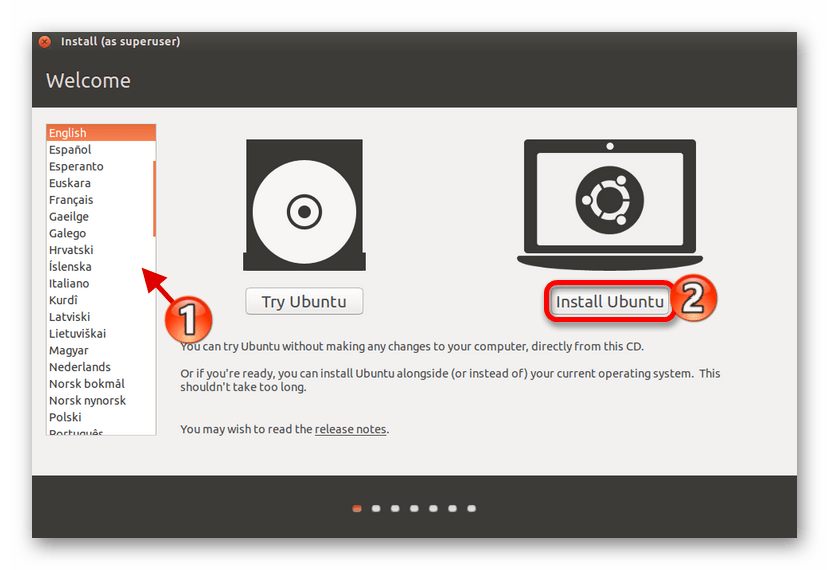
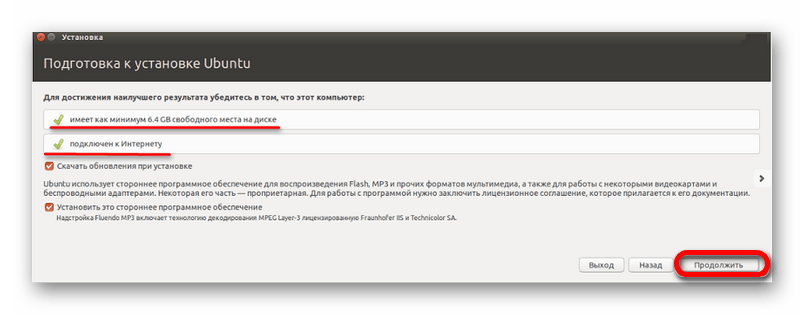
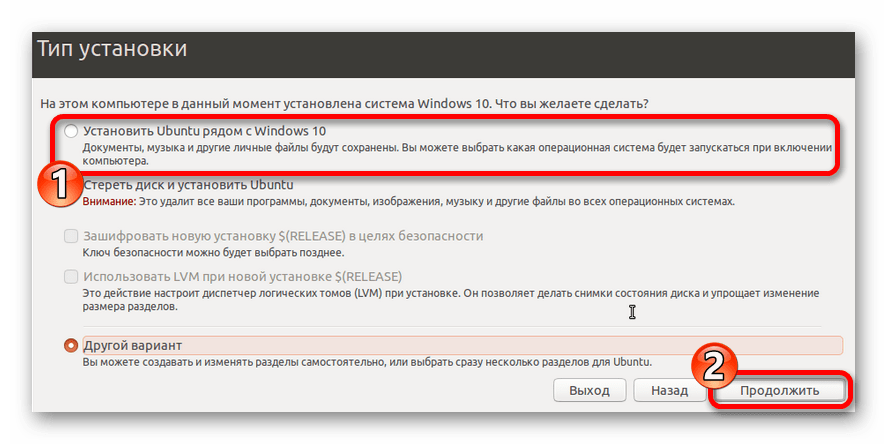
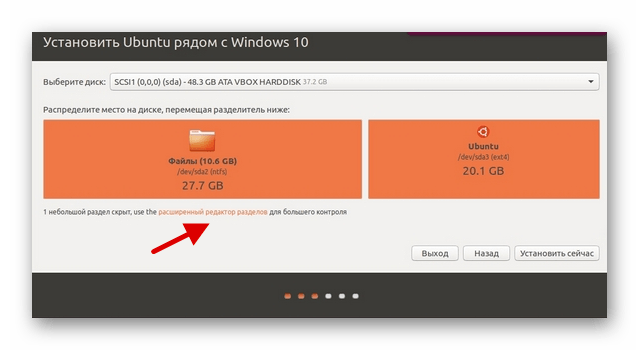
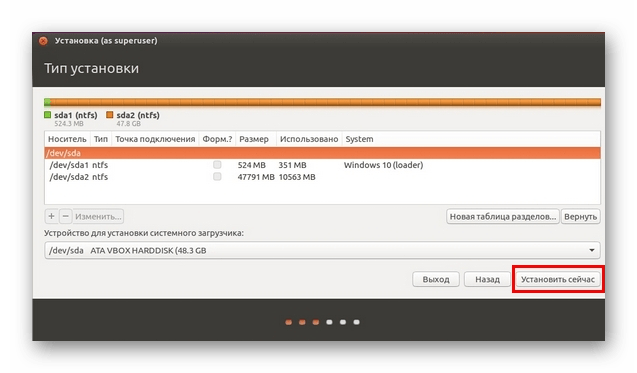
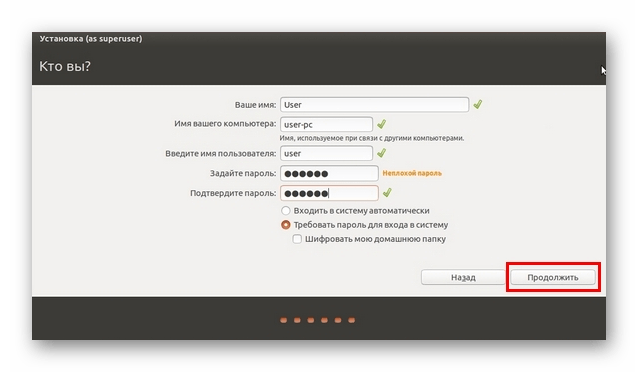
Вот так просто можно установить Убунту вместе с Виндовс 10 не потеряв важных файлов. Теперь при запуске устройства вы можете выбирать, с какой установленной операционной системой работать. Таким образом, у вас появляется возможность осваивать Линукс и работать с привычной Windows 10.
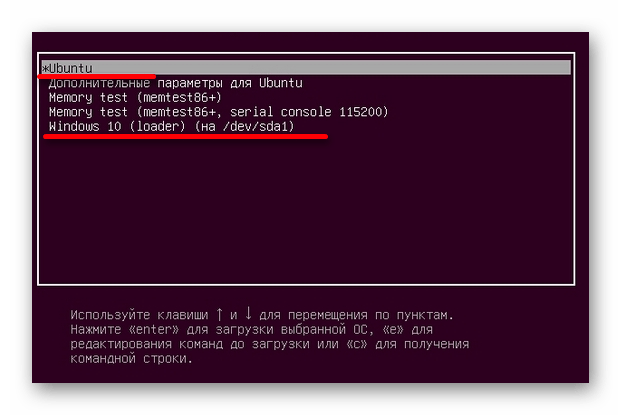
 Наша группа в TelegramПолезные советы и помощь
Наша группа в TelegramПолезные советы и помощь
 lumpics.ru
lumpics.ru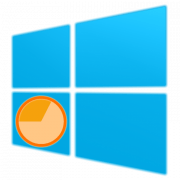
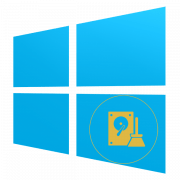
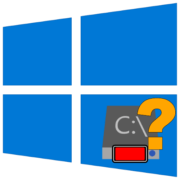
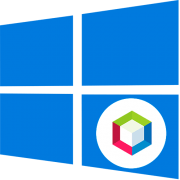
клева, ставлю
Ноут Lenovo Z565. Windows 10 Home, версия 1607. Задача – установить на один жёсткий диск ещё Linux Ubuntu, чтобы на одном ноуте можно было пользоваться двумя ОС.
1) Скачал с помощью проги Unetbootin на флешку образ Linux Ubuntu 22.04.2 (iso – файл, свежая долгоиграющая обновляемая версия) с офиц.сайта Linux.
2) Сделал резервную точку восстановления своей Windows 10 Home.
3) Вставил флешку в usb ноута.
4) Во время перезагрузки через F2 зашёл в BIOS, установил первым приоритет USB загрузки
5) Во время установки выбрал пункт «Установить РЯДОМ с Windows», язык русский, в меню загрузки Default (загрузка по умолчанию)
6) Загрузка прошла успешно, открылось окно Линукса, система попросила сделать перезагрузку. Чтобы повторно Линукс не загружался, после нажатия Перезагрузка флешку вытащил из usb.
7) Во время перезагрузки на чёрном экране надпись : No bootable device — insert boot disk and press any key (в режиме командной строки). Нажатие на любую кнопку – копировало опять эту фразу. Через час Хотел войти через безопасный режим, но эта функция и кнопка F… отсутствуют на Windows 10. Переустановка в BIOS приоритета на загрузку с SATA HDD – результат ноль. Только принудительное выключение. Создалась тупиковая ситуация. Ноутбук перешёл ко мне от другого человека, изначально на ноуте стояла Windows 7 Home, затем была переустановка на Windows 10. Установочный диск Windows 7 сохранился, а Windows 10 – нет. Пока искал где и как можно скачать DVD загрузочный диск Windows 10, обратился с этим вопросом к хорошему соседу Александру, который оказался инженером-программистом. Он нашёл в инете решение для меня.
8) РЕШЕНИЕ проблемы. Оказывается, в загрузочном секторе Windows ничего менять не надо, тем более с загрузочного диска. Изменения делаются в Линуксе. Надо было вставить опять флешку с Линуксом, приоритет USB, появилось меню загрузки, где выбрал не «Default» а «Try or install Ubuntu». Дальше появится картинка с надписями «Попробовать», «Установить». Выбрать «Попробовать». Линукс снова загрузился, после этого открыл программу Терминал, где в режиме командной строки надо было прописать три команды по очереди, для обновления и восстановления. В начале строки по умолчанию стоят кракозябры ~S , их удалять не надо. Команды получаются такого вида :
~Ssudo add-apt-repository ppa:yannubuntu/boot-repair (нажать Enter)
~Ssudo apt update (нажать Enter)
~Ssudo apt install boot-repair (нажать Enter)
После выполнения этих команд нужно запустить установленную программу Boot repair (с гаечным ключём в логотипе) и выбрать верхний пунктик Recommended repair.
Перезагрузка, вытаскиваем флешку, в Биосе выставляем приоритет SATA HDD ; F10- сохранить и выйти. Если зависло – принудительно выключить. При включении и перезагрузке через 5 сек после логотипа Windows с кнопами F2 и F12 появилось новая малюсенькая менюшка, в которой кнопами вверх-вниз надо выбрать Ubuntu (Linux), или Windows 10 (и Enter). Менюшка ждёт команды секунд 20-30, если проморгали, то загрузка по умолчанию идёт дальше на Линукс.
10) Суть проблемы «insert boot disk» и зависаниями при обновлениях на чёрном экране, судя по описанию в инете,- связано с драйвером энергосбережения Линукс на некоторых типах ноутбуков. Всё исправимо, если не паниковать, а думать. Да прибудет с Вами Сила Инета …
Александр Счастливый, апрель-2023
Не встала Ubuntu, дала ошибку и не реагирует на флюшку.